win查看端口占用 进程 Windows系统如何查看进程占用端口的方法
更新时间:2023-09-07 10:11:04作者:xtang
win查看端口占用 进程,在Windows系统中,当我们需要查看某个端口被哪个进程占用时,可以借助于Win系统提供的一些工具,这些工具可以帮助我们准确地定位到具体占用某个端口的进程,以便我们进行相应的操作。通过这些方法,我们可以轻松地管理和优化系统的资源分配,确保网络连接的稳定和安全。接下来我们将介绍几种常用的方法,帮助大家了解如何在Windows系统中查看进程占用端口的详细步骤。
操作方法:
1.在Windows系统电脑上,选择打开左下角【开始】菜单选项。在打开的【开始】菜单列表中选择打开【运行】菜单选项,如下图所示。
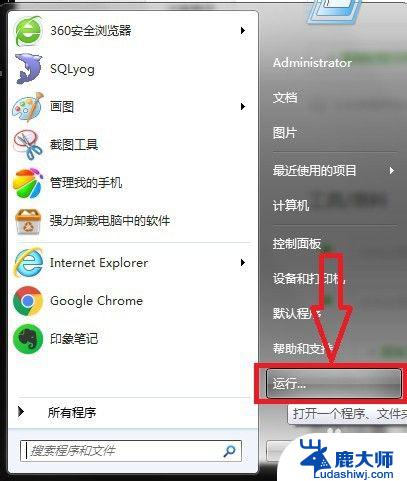
2.在打开的【运行】页面窗口,输入【cmd】后并点击【确定】按钮,如下图所示。
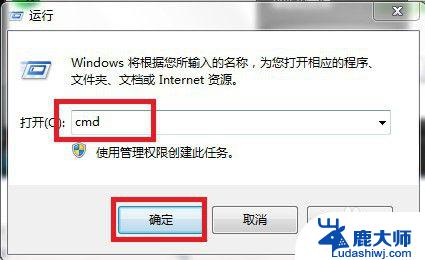
3.在打开的cmd命令窗口,输入命令【netstat -ano|findstr "端口"】后,可以看到该端口使用的进程PID信息,如下图所示。
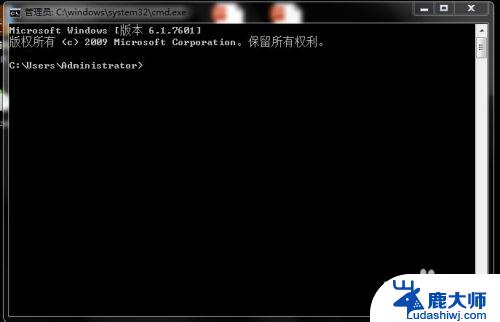

4.打开【Windows 任务管理器】窗口,找到对应PID的进程,可以看到该端口被java.exe进程占用。如下图所示。
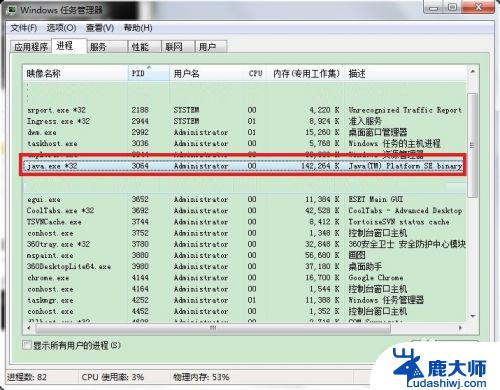
5.经验步骤总结:
1,在电脑上依次打开【开始】-》【启动】。在【启动】窗口,输入cmd,打开cmd.exe命令窗口;
2,在打开的cmd.exe命令窗口,输入【netstat -ano|findstr "端口"】命令;
3,命令执行成功后,可以看到当前端口的占用进程PID信息;
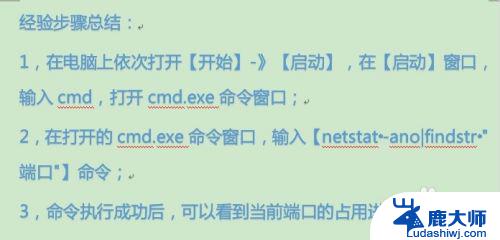
以上是win查看端口占用进程的全部内容,如果您遇到这种情况,可以按照小编提供的方法来解决,希望这能对您有所帮助。
win查看端口占用 进程 Windows系统如何查看进程占用端口的方法相关教程
- windows 53端口 Win2008 R2 WEB 服务器3389端口修改与补丁更新方法
- windows如何查看配置 如何在windows系统中查看自己电脑的系统配置
- window日志怎么查看 windows系统的日志查看方法
- windows最大文件大小 在 Windows 10 中如何查找占用磁盘空间的大文件
- windows 日志查看工具 windows系统如何查看系统错误日志
- 如何查看windows的子系统linux地址 Windows系统查看Linux子系统文件的方法
- 在端口 连接失败 telnet端口连接失败提示连接超时怎么解决
- 电脑怎么用键盘切换窗口 如何在Windows系统中用键盘切换窗口
- win cmd看系统版本 CMD命令查看电脑系统版本方法
- 如何查看电脑的windows版本 查看Windows系统的具体版本
- 笔记本电脑怎样设置密码开机密码 如何在电脑上设置开机密码
- 笔记本键盘不能输入任何东西 笔记本键盘无法输入字
- 苹果手机如何共享网络给电脑 苹果手机网络分享到台式机的教程
- 钉钉截图快捷键设置 电脑钉钉截图快捷键设置方法
- wifi有网但是电脑连不上网 电脑连接WIFI无法浏览网页怎么解决
- 适配器电脑怎么连 蓝牙适配器连接电脑步骤
电脑教程推荐